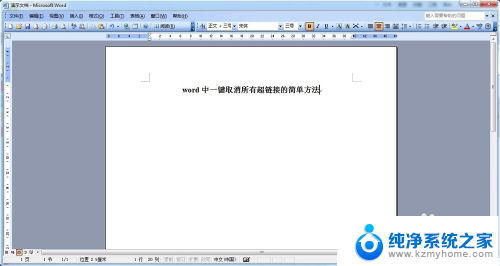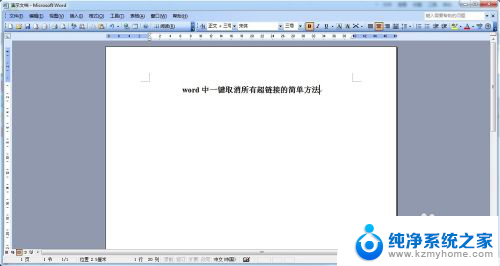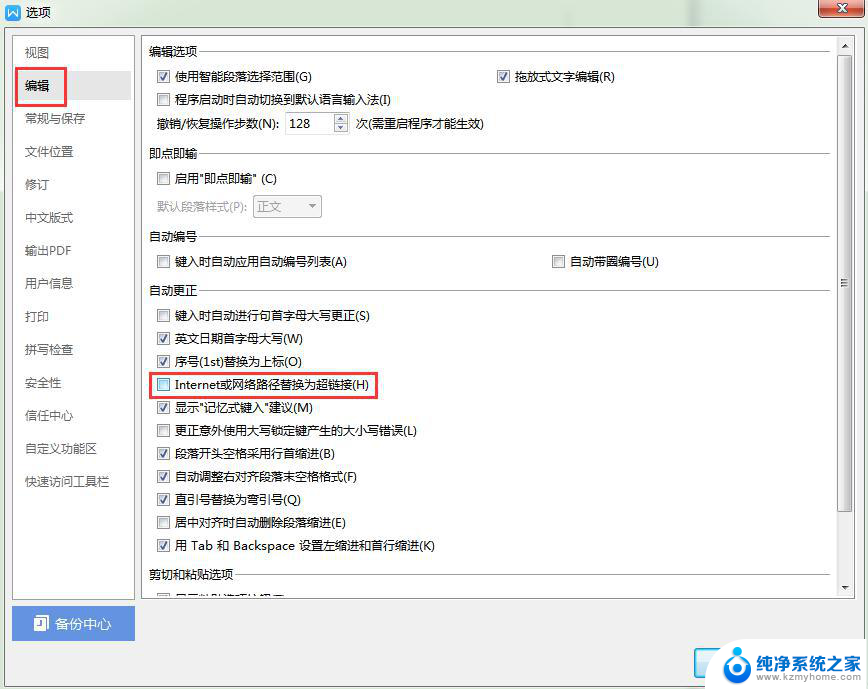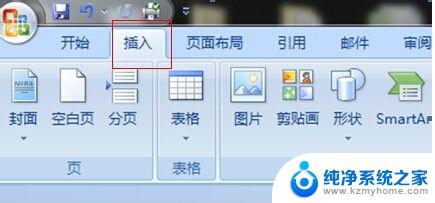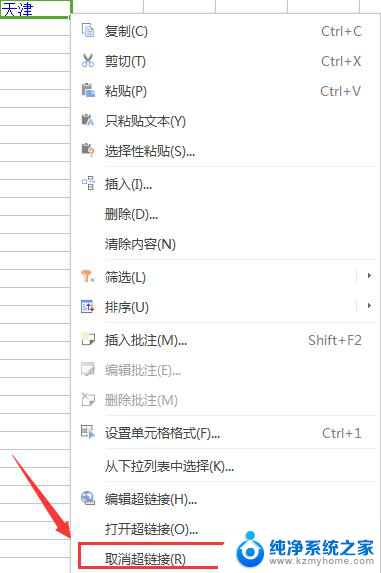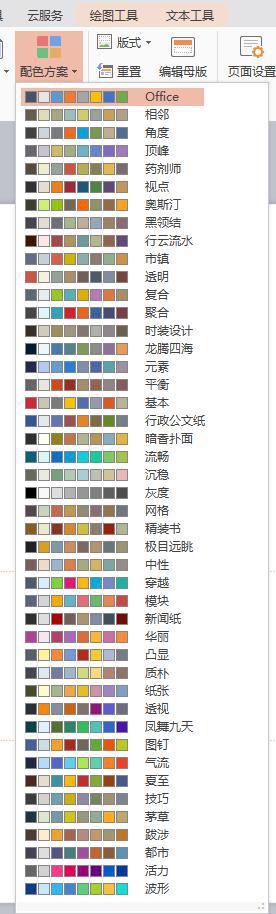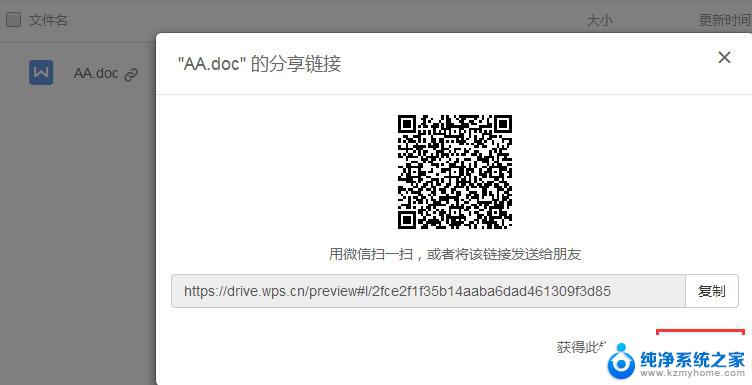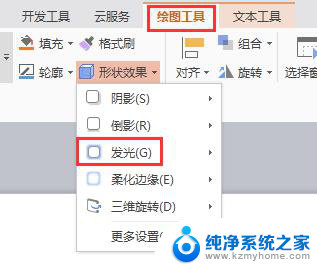word怎样取消超链接 word中取消所有超链接的快捷方法
word怎样取消超链接,超链接在现代互联网时代扮演着重要的角色,使得网页之间的跳转与信息的快速获取成为可能,有时候我们也会遇到需要取消超链接的情况,比如在编辑文档时或是简化页面浏览体验。应该如何取消超链接呢?取消超链接的方法有很多种,从最简单的手动删除到更高效的快捷方式。无论是对于个别超链接的取消还是批量取消,我们都可以选择最适合自己的方法来实现。接下来我们将介绍一些取消超链接的快捷方法,帮助您更加便捷地处理超链接问题。
步骤如下:
1.首先,新建一个Word。
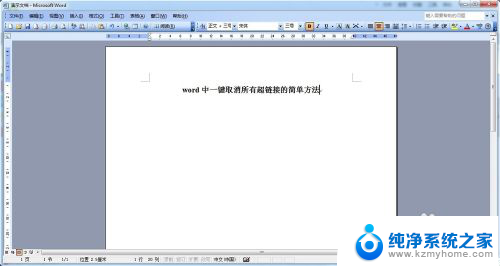
2.其次,导入要编辑的内容。可以是从网上或别处copy过来的文档等等。图中是一个演示文档,含有大量超链接。
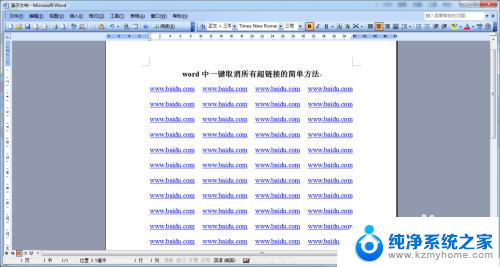
3.如果我们只是想用里面的内容,显然这些这些超链接不利于编辑。
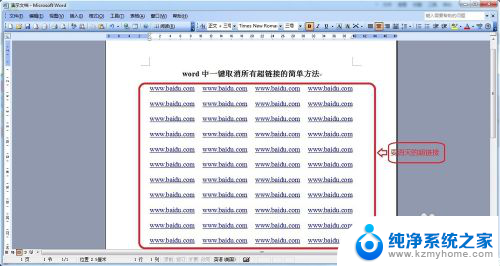
4.然后,选择整个文档。方法1、连续点击Word文档左侧空白区三下;2、用快捷键Ctr+A;选中后如图所示。

5.再然后,用快捷键Ctrl +Shift +F9,即,同时按住三个键。效果如图示。

6.最后,我就得到了一个完全消除超链接的Word文档。可以随心编辑了!效果如图所示!是不是很便捷呢!
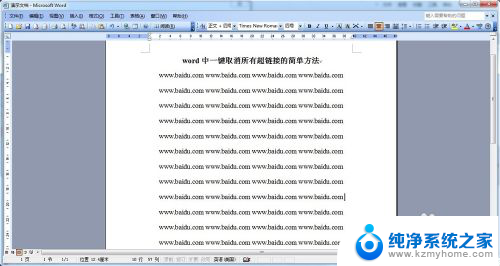
以上是取消word超链接的步骤,希望这些可以帮助到需要的用户。